答案是:CentOS 6.7 LVM扩容需先添加或扩展磁盘,再用fdisk分区并设为8e类型,接着用pvcreate创建物理卷,通过vgextend将其加入卷组,最后用lvextend扩展逻辑卷并用resize2fs或xfs_growfs扩容文件系统。
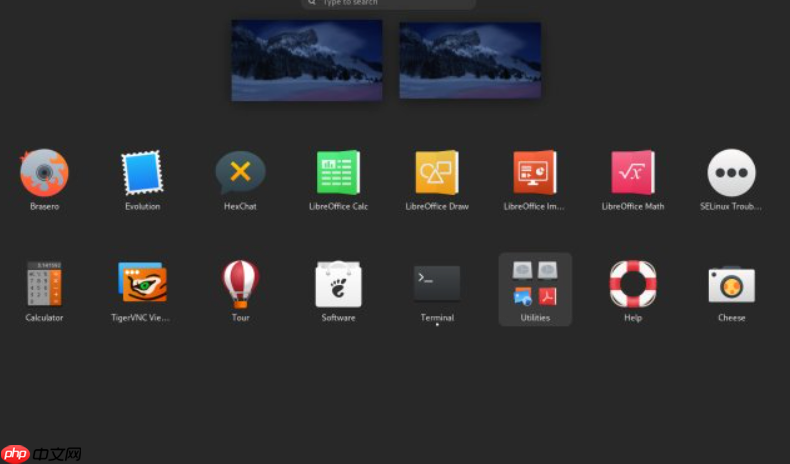
CentOS 6.7的磁盘分区扩容,尤其是涉及到LVM(逻辑卷管理)时,核心思路其实就是三步走:首先,确保你有足够的物理存储空间,无论是新加一块硬盘还是扩展虚拟机磁盘;其次,将这些新空间纳入LVM体系,也就是创建物理卷(PV)并扩展卷组(VG);最后,才是真正扩展你需要的逻辑卷(LV)和其上的文件系统。这个过程听起来有点复杂,但只要按部就班,配合好
fdisk
pvcreate
vgextend
lvextend
resize2fs
解决CentOS 6.7磁盘分区扩容的问题,我们得从最基础的层面开始。我个人觉得,在动手之前,最重要的是弄清楚你当前系统里哪些盘是LVM,哪些是普通分区,以及你到底想扩容哪个挂载点。
具体步骤通常是这样的:
fdisk -l
fdisk
parted
8e
pvcreate /dev/sdb1
/dev/sdb1
vg_centos
vgextend vg_centos /dev/sdb1
/
lv_root
lvextend -L +10G /dev/vg_centos/lv_root
lvextend -l +100%FREE /dev/vg_centos/lv_root
ext3
ext4
resize2fs /dev/vg_centos/lv_root
XFS
xfs_growfs /mountpoint
我见过不少人,在
lvextend
df -h
说实话,这第一步往往是整个扩容过程里最容易让人感到不安的。毕竟,涉及到硬件或虚拟机的底层操作,稍有不慎就可能影响系统启动或者数据完整性。我个人建议,在动任何磁盘之前,务必、务必、务必做好数据备份。哪怕只是一个简单的系统快照,也能在关键时刻救你一命。
首先,你需要确认当前的磁盘使用情况。
df -h
lsblk
vgdisplay
lvdisplay
接下来是添加存储。如果你在VMware、VirtualBox或KVM等虚拟机环境中,直接在虚拟机设置里找到对应的虚拟磁盘,然后增加其容量。操作完之后,回到CentOS 6.7系统里,你可能需要让系统重新扫描SCSI设备,这样它才能“看到”新增加的空间。一个常用的命令是:
echo "- - -" > /sys/class/scsi_host/host0/scan echo "- - -" > /sys/class/scsi_host/host1/scan # ...以此类推,直到所有的host都扫描一遍
或者,更粗暴一点,直接重启系统,但重启并非总是可行或推荐的。扫描完成后,使用
fdisk -l
/dev/sdb
/dev/sda
好,假设你已经成功让系统识别到了新空间,比如
/dev/sdb
/dev/sda
第一步是分区。用
fdisk
fdisk /dev/sdb
进入
fdisk
n
p
1
t
8e
w
有时候,
fdisk
partprobe
分区完成后,用
pvcreate
pvcreate /dev/sdb1
这一步是把分区变成LVM可用的“砖块”。如果一切顺利,你会看到成功的提示。你可以用
pvdisplay
接下来,我们需要把这块“砖块”加入到你想要扩容的那个“房子”(卷组VG)里。假设你的目标卷组是
vg_centos
vgextend vg_centos /dev/sdb1
执行完这条命令,
vg_centos
vgdisplay vg_centos
Free PE / Size
以上就是CentOS6.7怎么扩容_CentOS 6.7磁盘分区扩容与LVM调整教程的详细内容,更多请关注php中文网其它相关文章!

每个人都需要一台速度更快、更稳定的 PC。随着时间的推移,垃圾文件、旧注册表数据和不必要的后台进程会占用资源并降低性能。幸运的是,许多工具可以让 Windows 保持平稳运行。

Copyright 2014-2025 https://www.php.cn/ All Rights Reserved | php.cn | 湘ICP备2023035733号